Most penetration testers are using either a Mac or a Linux-based
platform in order to perform their penetration testing
activities.However it is always a good practice to have and a Windows
virtual machine with some tools ready to be used for the engagement.The
reason for this is that although Windows cannot be used as a main
platform for penetration testing some of the utilities and tools can
still help us to extract information from our windows targets.So in this
post we will see some of the tools that we can use in our windows
system.
HashCheck Shell Extension
The HashCheck Shell Extension makes it easy for anyone to calculate
and verify checksums and hashes from Windows Explorer. In addition to
integrating file checksumming functionality into Windows, HashCheck can
also create and verify SFV files (and other forms of checksum files,
such as .md5 files).
Netcat
Netcat is often referred to as a “Swiss-army knife for TCP/IP”. Its
list of features includes port scanning, transferring files, and port
listening, and it can be used as a backdoor.
Metasploit Framework
The Metasploit Project is a computer security project which provides
information about security vulnerabilities and aids in penetration
testing and IDS signature development.
RealVNC Viewer
Remote access software for desktop and mobile platforms.
GetIf
SNMP tool that allows you to collect information about SNMP devices.
Cain & Abel
Cain & Abel is a password recovery tool for Microsoft Operating
Systems. It allows easy recovery of various kind of passwords by
sniffing the network, cracking encrypted passwords using Dictionary,
Brute-Force and Cryptanalysis attacks, recording VoIP conversations,
decoding scrambled passwords, recovering wireless network keys,
revealing password boxes, uncovering cached passwords and analyzing
routing protocols.
Wireshark
Wireshark is a free and open-source packet analyzer. It is used for
network troubleshooting, analysis, software and communications protocol
development.
PuTTY
PuTTY is an SSH and telnet client for the Windows platform.
Pass The Hash Toolkit
The Pass-The-Hash Toolkit contains utilities to manipulate the
Windows Logon Sessions mantained by the LSA (Local Security Authority)
component. These tools allow you to list the current logon sessions with
its corresponding NTLM credentials (e.g.: users remotely logged in thru
Remote Desktop/Terminal Services), and also change in runtime the
current username, domain name, and NTLM hashes.
Cachedump
Recovering Windows Password Cache Entries.
Fport
Identify unknown open ports and their associated applications.
Nbtscan
This is a command-line tool that scans for open NETBIOS nameservers
on a local or remote TCP/IP network, and this is a first step in finding
of open shares.
Burp Suite
Burp Suite is an integrated platform for performing security testing
of web applications. Its various tools work seamlessly together to
support the entire testing process, from initial mapping and analysis of
an application’s attack surface, through to finding and exploiting
security vulnerabilities.
Winfo
Winfo uses null sessions to remotely try to retrieve lists of and
information about user accounts, workstation/interdomain/server trust
accounts, shares (also hidden), sessions, logged in users, and
password/lockout policy, from Windows NT/2000/XP. It also identifies the
built-in Administrator and Guest accounts, even if their names have
been changed.
ClearLogs
ClearLogs clears the event log (Security, System or Application) that
you specify. You run it from the Command Prompt, and it can also clear
logs on a remote computer.
SQLDict
SQLdict is a dictionary attack tool for SQL Server.
PMDump
PMDump is a tool that lets you dump the memory contents of a process to a file without stopping the process.
GrabItAll
GrabItAll performs traffic redirection by sending spoofed ARP
replies. It can redirect traffic from one computer to the attackers
computer, or redirect traffic between two other computers through the
attackers computer. In the last case you need to enable IP Forwarding
which can be done with GrabItAll too.
DumpUsers
DumpUsers is able to dump account names and information even though RestrictAnonymous has been set to 1.
BrowseList
BrowseList retrieves the browse list. The output list contains
computer names, and the roles they play in the network. For example you
can see which are PDC, BDC, stand-alone servers and workstations. You
can also see the system comments (which can be very interesting
reading).
Remoxec
Remoxec executes a program using RPC (Task Scheduler) or DCOM (Windows Management Instrumentation).
WMICracker
Brute-force tool for Windows Management Instrumentation (WMI).
Venom
Venom is a tool to run dictionary password attacks against Windows
accounts by using the Windows Management Instrumentation (WMI) service.
This can be useful in those cases where the server service has been
disabled.
SMBAT
The SMB Auditing Tool is a password auditing tool for the Windows-and
the SMB-platform. It makes it possible to exploit the timeout
architecture bug in Windows 2000/XP, making it extremly fast to guess
passwords on these platforms.
RPCScan
RPCScan v2.03 is a Windows based detection and analysis utility that
can quickly and accurately identify Microsoft operating systems that are
vulnerable to the multiple buffer overflow vulnerabilities released in
the MS03-026 and MS03-039 bulletins.
LSASecretsDump
LSASecretsDump is a small console application that extract the LSA
secrets from the Registry, decrypt them, and dump them into the console
window.
SQLPing
SQL Ping is a nice little command line enumerator that specifically
looks for SQL servers and requires no authentication whatsoever.
OAT
The Oracle Auditing Tools is a toolkit that could be used to audit security within Oracle database servers.
Pwdump7
Extract password hashes from local user accounts.
PsTools
The PsTools package provides a set of command line utilities that allow you to manage local and remote systems.
Incognito
Incognito is a tool for manipulating windows access tokens and is
intended for use by penetration testers, security consultants and system
administrators.
DumpSec
DumpSec is a security auditing program for Microsoft Windows®
NT/XP/200x. It dumps the permissions (DACLs) and audit settings (SACLs)
for the file system, registry, printers and shares in a concise,
readable format, so that holes in system security are readily apparent.
DumpSec also dumps user, group and replication information.
X-Deep32
X-Deep/32 is an X Window Server for Windows NT/2000/9X/ME/XP that can
be used to connect to host systems running UNIX, LINUX, IBM AIX etc.
LC5
Windows password cracker.
Ophcrack
Ophcrack is a free Windows password cracker based on rainbow tables.
SiVuS
SiVus is the first publicly available vulnerability scanner for VoIP
networks that use the SIP protocol. It provides powerful features to
assess the security and robustness of VoIP implementations.
Nguồn Blog
http://pentestlab.wordpress.com/  )
) )
)
![[Hình: image001.png]](http://echip.vietnamnetjsc.vn/2013/08/17/11/47/image001.png)
![[Hình: image003.png]](http://echip.vietnamnetjsc.vn/2013/08/17/11/47/image003.png)
![[Hình: image005.png]](http://echip.vietnamnetjsc.vn/2013/08/17/11/47/image005.png)
![[Hình: image007.png]](http://echip.vietnamnetjsc.vn/2013/08/17/11/47/image007.png)
![[Hình: image009.png]](http://echip.vietnamnetjsc.vn/2013/08/17/11/47/image009.png)
![[Hình: image001.png]](http://www4.picturepush.com/photo/a/11895342/640/Picture-Box/image001.png)
![[Hình: image003.png]](http://www2.picturepush.com/photo/a/11895365/640/Picture-Box/image003.png)
![[Hình: image005.png]](http://www2.picturepush.com/photo/a/11895345/640/Picture-Box/image005.png)
![[Hình: image008.jpg]](http://www3.picturepush.com/photo/a/11895346/640/Picture-Box/image008.jpg)
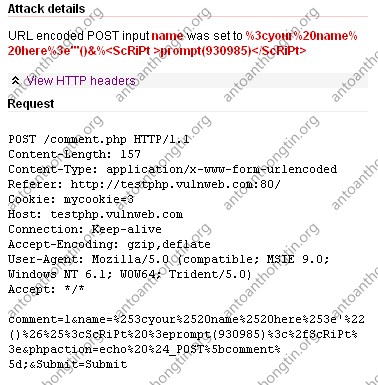
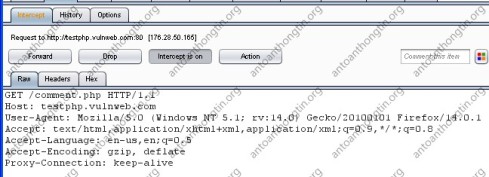
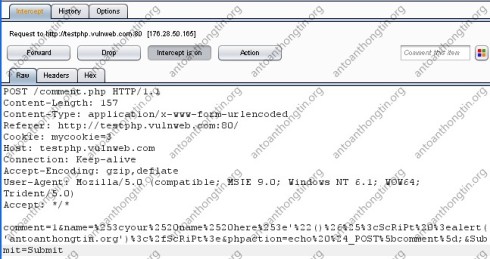
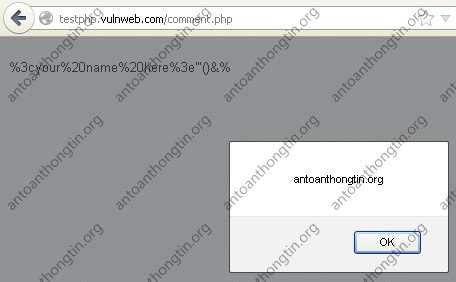
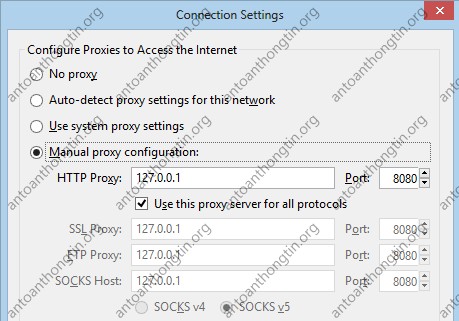
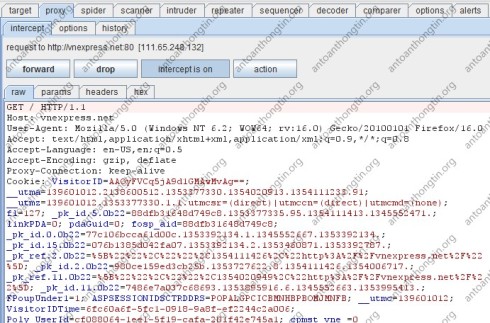
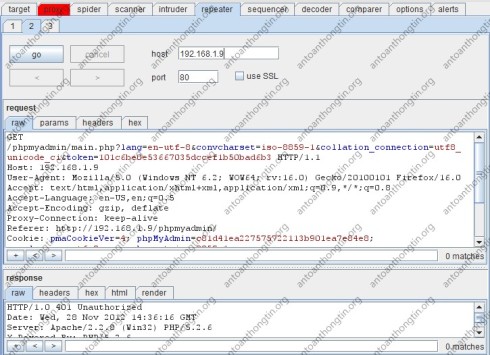


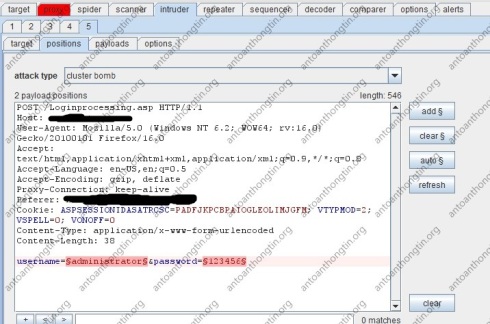
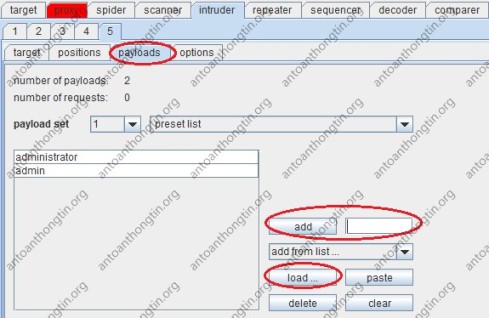
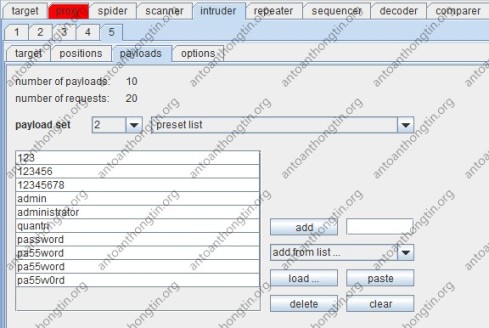
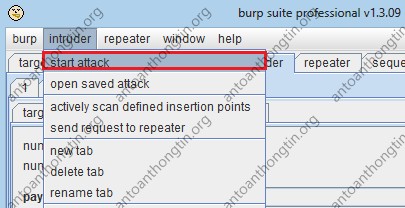


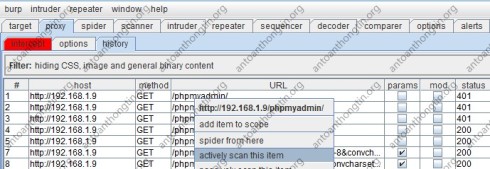


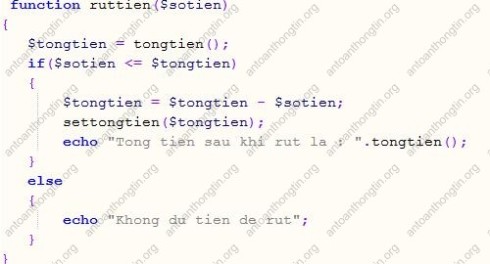




![[Hình: link-an-toan1.jpg]](http://www1.picturepush.com/photo/a/11858279/640/Picture-Box/link-an-toan1.jpg)
![[Hình: link-an-toan2.jpg]](http://www2.picturepush.com/photo/a/11858280/640/Picture-Box/link-an-toan2.jpg)
![[Hình: link-an-toan3.jpg]](http://www3.picturepush.com/photo/a/11858281/640/Picture-Box/link-an-toan3.jpg)
![[Hình: Su-dung-1.jpg]](http://www4.picturepush.com/photo/a/11850617/640/Picture-Box/Su-dung-1.jpg)
![[Hình: Su-dung-2.jpg]](http://www5.picturepush.com/photo/a/11850618/640/Picture-Box/Su-dung-2.jpg)
![[Hình: Su-dung-3.jpg]](http://www1.picturepush.com/photo/a/11850619/640/Picture-Box/Su-dung-3.jpg)
![[Hình: Su-dung-4.jpg]](http://www2.picturepush.com/photo/a/11850620/640/Picture-Box/Su-dung-4.jpg)
![[Hình: Su-dung-5.jpg]](http://www4.picturepush.com/photo/a/11850622/640/Picture-Box/Su-dung-5.jpg)
![[Hình: Su-dung-6.jpg]](http://www3.picturepush.com/photo/a/11850616/640/Picture-Box/Su-dung-6.jpg)
![[Hình: http500error.jpg]](http://www1.picturepush.com/photo/a/11850719/640/Picture-Box/http500error.jpg)
![[Hình: httperror403forbidden.jpg]](http://www5.picturepush.com/photo/a/11850723/640/Picture-Box/httperror403forbidden.jpg)
![[Hình: httperror503.jpg]](http://www3.picturepush.com/photo/a/11850716/640/Picture-Box/httperror503.jpg)
![[Hình: httperror400.jpg]](http://www3.picturepush.com/photo/a/11850721/640/Picture-Box/httperror400.jpg)
![[Hình: httperror404.jpg]](http://www1.picturepush.com/photo/a/11850724/640/Picture-Box/httperror404.jpg)
![[Hình: httperror504.jpg]](http://www4.picturepush.com/photo/a/11850717/640/Picture-Box/httperror504.jpg)
![[Hình: httperror401.jpg]](http://www4.picturepush.com/photo/a/11850722/640/Picture-Box/httperror401.jpg)
![[Hình: httperror302.jpg]](http://www2.picturepush.com/photo/a/11850720/640/Picture-Box/httperror302.jpg)
![[Hình: httperrorcode200.jpg]](http://www5.picturepush.com/photo/a/11850718/640/Picture-Box/httperrorcode200.jpg)